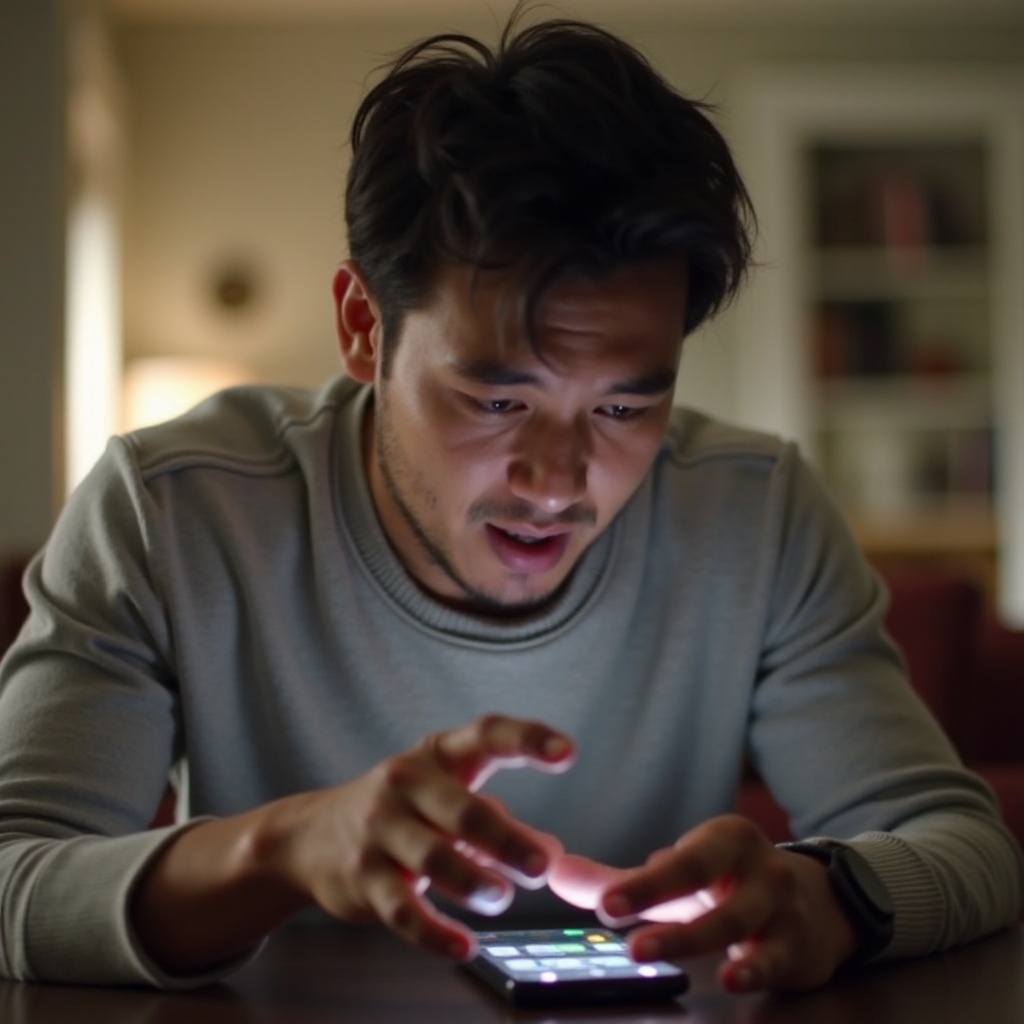Inleiding
In het moderne digitale tijdperk is efficiënt informatiebeheer cruciaal, en Apple biedt een ecosysteem dat naadloos aan deze behoefte voldoet. Het synchroniseren van notities van iCloud naar je iPhone is een essentieel proces voor gebruikers die vertrouwen op de productiviteit en organisatie van Apple’s apparaten. Met je notities gesynchroniseerd kun je moeiteloos cruciale informatie openen, of je nu een iPhone, iPad of Mac gebruikt. Deze handleiding leidt je door de essentiële stappen en strategieën om ervoor te zorgen dat je notities up-to-date en consistent blijven op al je apparaten, je gegevens te beschermen en je organisatorische efficiëntie te verbeteren.
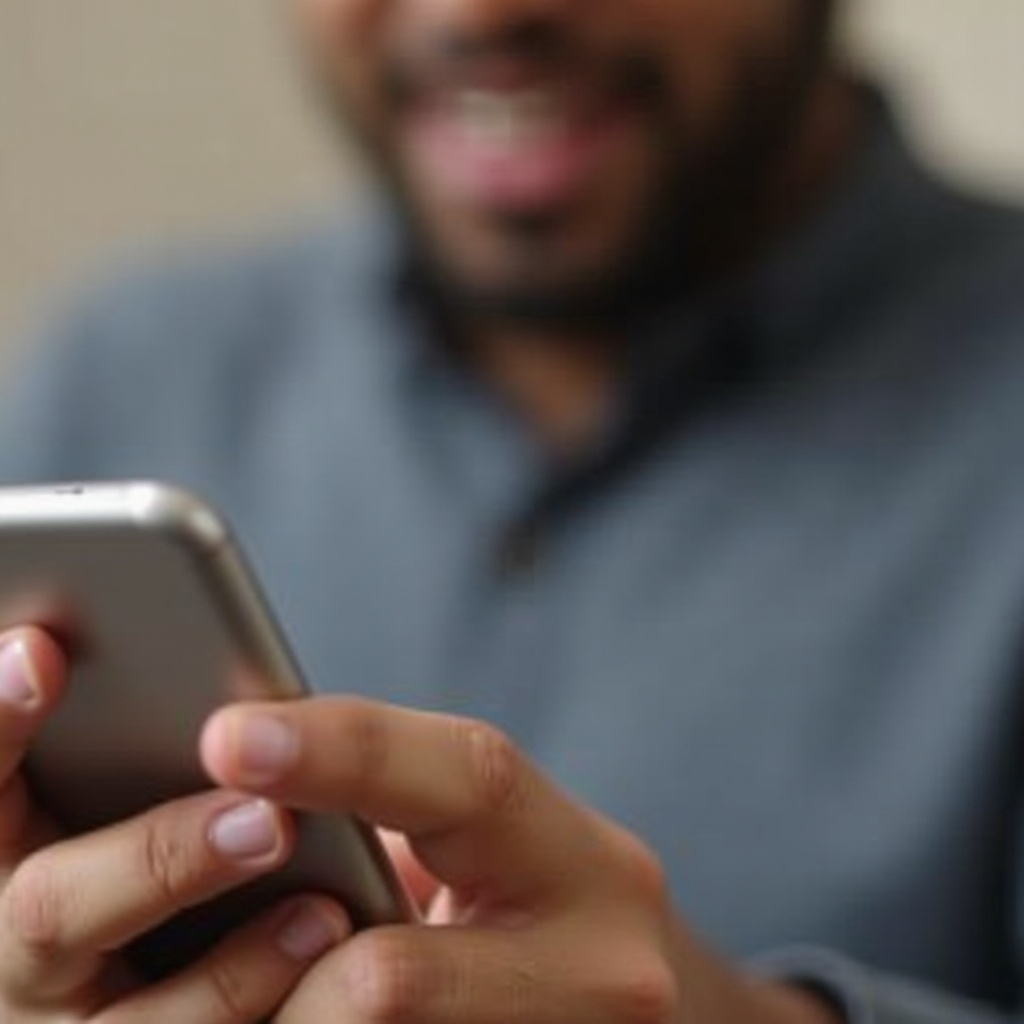
Inzicht in iCloud en iPhone-integratie
Een van de bepalende kenmerken van Apple is het vermogen om een naadloos ecosysteem te creëren. Dat is iCloud, het cloudopslagplatform van Apple, dat een cruciale rol speelt in deze synchronisatie. Maar hoe werkt het precies met notities op je iPhone? Laten we het verkennen.
Wat is iCloud?
iCloud belichaamt naadloze connectiviteit tussen Apple-apparaten en fungeert als opslag- en rekencentrum voor gegevens, waaronder documenten, foto’s en e-mails. Notities vinden hier een natuurlijk thuis en zorgen voor een consistente, geïntegreerde ervaring over alle apparaten heen. Elke wijziging die je maakt wordt op de achtergrond gesynchroniseerd, zodat je erop kunt vertrouwen dat de laatste updates altijd binnen handbereik zijn.
Voordelen van het synchroniseren van notities met iCloud
Het synchroniseren van notities via iCloud voegt een laag gemak en veiligheid toe aan je digitale leven. Je notities zijn gemakkelijk toegankelijk vanaf elk Apple-apparaat, waardoor handmatige gegevensoverdracht niet nodig is. Dit bespaart niet alleen tijd, maar verbetert ook de veiligheid van gegevens door een betrouwbare back-up te bieden, waardoor het risico op accidenteel verlies wordt verminderd en ervoor wordt gezorgd dat je toegang hebt tot belangrijke informatie wanneer dat nodig is.
Uw apparaten voorbereiden op synchronisatie
Voordat je overgaat tot het synchroniseren van je notities van iCloud naar je iPhone, zorg ervoor dat je apparaten klaar zijn. De juiste voorbereiding voorkomt potentiële valkuilen en verzekert een soepel synchronisatieproces.
Het bijwerken van iPhone- en iCloud-instellingen
Zorg er eerst voor dat je iPhone op de nieuwste versie van iOS draait, aangezien compatibiliteit cruciaal is voor effectieve synchronisatie. Ga naar de app Instellingen, tik op je naam om toegang te krijgen tot je Apple ID-instellingen en bevestig dat je bent ingelogd op het juiste iCloud-account. Door je apparaten up-to-date te houden, zorg je ervoor dat alle iCloud-functies optimaal werken.
Beschikbaarheid van iCloud-opslag controleren
iCloud biedt een beperkte hoeveelheid gratis opslag en het synchroniseren van je notities hangt af van de beschikbare ruimte. Ga naar Instellingen, tik op je profiel, selecteer iCloud en bekijk je opslagstatus. Upgrade je opslagplan indien nodig, zodat er voldoende ruimte is voor notities en andere belangrijke gegevens.
Stapsgewijze handleiding voor het synchroniseren van notities van iCloud naar iPhone
Met je apparaten ingesteld, volg je deze stappen om synchronisatie te starten.
iCloud inschakelen voor notities op je iPhone
- Open de app Instellingen op je iPhone.
- Tik op je naam om toegang te krijgen tot Apple ID-instellingen.
- Selecteer ‘iCloud’.
- Scroll naar beneden naar ‘Notities’ en schakel de schakelaar in om synchronisatie in te schakelen.
Handmatig synchronisatieproces
Voor onmiddellijke updates kun je je notities handmatig vernieuwen:
1. Open de app Notities.
2. Trek naar beneden op het scherm om te vernieuwen en een synchronisatie met iCloud te initiëren.
Gesynchroniseerde notities op je apparaat verifiëren
Na het inschakelen van synchronisatie controleer je of je notities up-to-date zijn:
1. Open de app Notities en navigeer naar de ‘Alle iCloud’- of ‘iCloud’-mappen.
2. Bevestig dat je notities recente wijzigingen weerspiegelen.
Het beheren van je gesynchroniseerde notities
Het synchroniseren van je notities is slechts een deel van het proces. Effectief beheer zorgt ervoor dat notities zijn georganiseerd voor snelle en gemakkelijke toegang.
Notities organiseren voor betere toegang
Maak gebruik van mappen binnen de notitie-app om je inhoud te organiseren op thema’s of projecten. Goede categorisatie stroomlijnt de toegang en verbetert de focus, waardoor de productiviteit toeneemt door de noodzaak om door ongeorganiseerde notities te zoeken te elimineren.
Regelmatige onderhoudscontroles
Stel een regelmatig schema in voor onderhoud, dat bestaat uit het opruimen van onnodige duplicaten en verouderde notities. Dit zorgt er niet alleen voor dat je notities georganiseerd blijven, maar ook dat je iCloud-opslag geoptimaliseerd en efficiënt blijft.
Veelvoorkomende synchronisatieproblemen oplossen
Zelfs met een foutloze installatie kunnen er problemen optreden bij synchronisatie. Hier leest u hoe u veelvoorkomende problemen kunt oplossen.
Synchronisatiefouten oplossen
Als je synchronisatiefouten tegenkomt, controleer dan eerst of je iPhone toegang heeft tot een stabiele internetverbinding. Ga naar Instellingen > Algemeen > Reset en selecteer ‘Herstel netwerkinstellingen’ om de connectiviteit te vernieuwen.
Wat te doen als notities ontbreken
Als notities ontbreken, controleer dan iCloud.com om hun online aanwezigheid te verifiëren. Als ze online bestaan maar niet op je iPhone, kan het opnieuw opstarten of opnieuw inloggen op je iCloud-account op het apparaat het probleem oplossen.
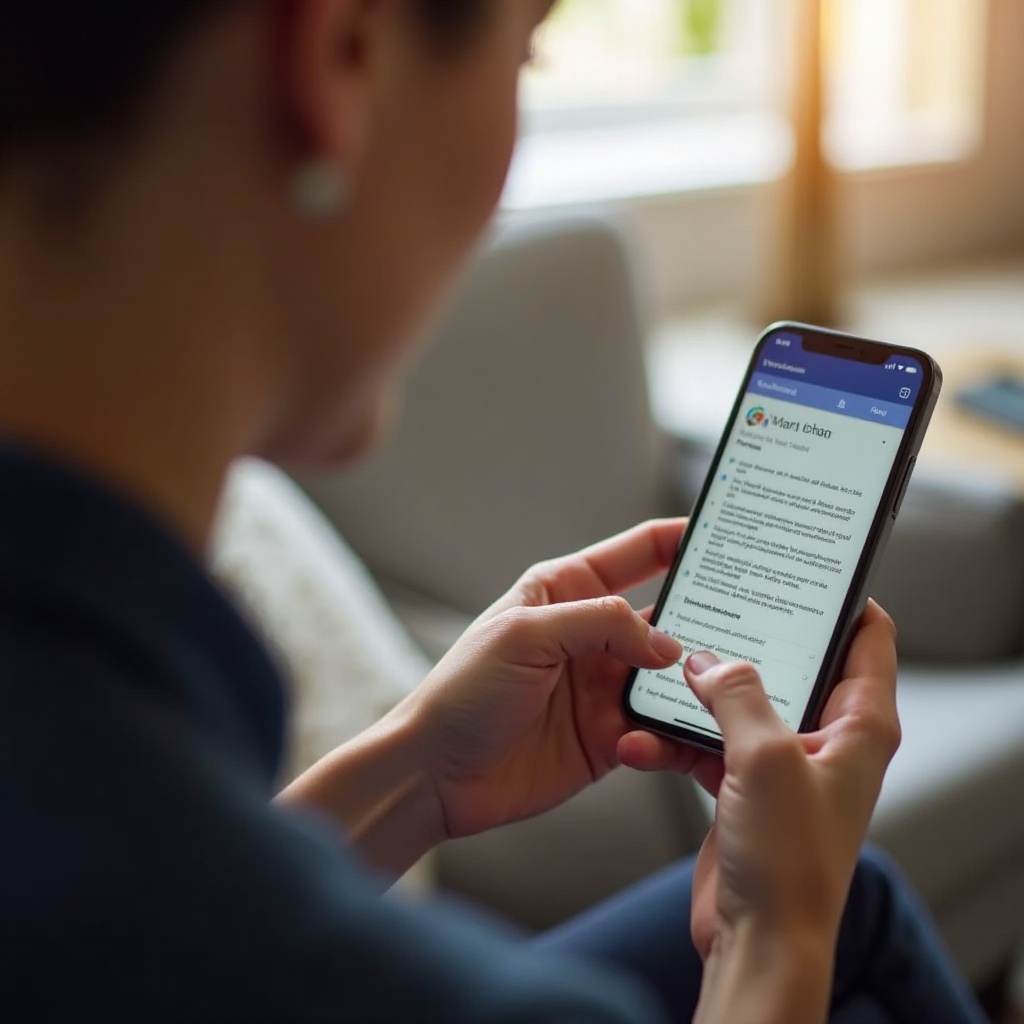
Aanvullende tips voor iCloud-efficiëntie
Maximaliseer je iCloud-potentieel en gegevensbeveiliging met deze aanvullende strategieën.
iCloud-functies maximaliseren
Verken andere iCloud-functionaliteiten, zoals document- en fotoback-up, om je gegevensbeheer te verbeteren. Dit verrijkt niet alleen je algehele iCloud-ervaring, maar biedt ook uitgebreide back-upoplossingen.
Regelmatige back-ups voor beveiliging
Zorg ervoor dat iCloud-back-ups voor je iPhone zijn ingeschakeld door naar Instellingen > [Je Naam] > iCloud > iCloud Back-up te gaan en te bevestigen dat geautomatiseerde regelmatige back-ups zijn ingeschakeld. Dit beschermt tegen onverwacht gegevensverlies en houdt je informatie veilig en herstelbaar.

Conclusie
Het synchroniseren van je notities van iCloud naar je iPhone is essentieel om je informatie georganiseerd en toegankelijk te houden. Door deze richtlijnen te volgen, zorg je ervoor dat je notities consistent up-to-date blijven op al je Apple-apparaten, waardoor de krachtige clouduitbreidingen van Apple gecombineerd worden met je behoefte aan efficiëntie en veiligheid. Verhoog je productiviteit door het volledige potentieel van iCloud te omarmen en breng samenhang in je digitale levensstijl.
Veelgestelde vragen
Hoe weet ik of mijn notities gesynchroniseerd zijn met iCloud?
Om dit te bevestigen, bezoek de Notities-app op uw apparaat. Controleer of uw notities verschijnen onder de mappen ‘Alle iCloud’. U kunt ook iCloud.com bezoeken om te controleren vanuit een browser.
Kan ik notities synchroniseren tussen meerdere apparaten?
Ja, door Notities via iCloud op meerdere apparaten in te schakelen, worden notities naadloos gesynchroniseerd, zodat alle apparaten de nieuwste notities hebben.
Wat moet ik doen als mijn notities niet naar mijn iPhone synchroniseren?
Begin met het bevestigen dat u verbonden bent met internet. Controleer of notities synchroniseren is ingeschakeld voor iCloud op uw apparaat en probeer het apparaat opnieuw op te starten.